Onemogućavanje proširenja ili brisanje predmemorije moglo bi funkcionirati
- Mozilla Firefox ponekad naiđe na probleme s kompatibilnošću s Twitterom zbog čega stranica društvenih medija ne radi.
- Problemi mogu nastati zbog loše internetske veze, sigurnosnih značajki koje vam smetaju ili pune predmemorije preglednika.
- Ovaj vodič navodi pet različitih metoda koje možete pokušati riješiti probleme nekompatibilnosti Twittera na Firefoxu.

Zaslužujete bolji preglednik! 350 milijuna ljudi dnevno koristi Operu, potpuno razvijeno navigacijsko iskustvo koje dolazi s raznim ugrađenim paketima, poboljšanom potrošnjom resursa i sjajnim dizajnom.Evo što Opera može:
- Jednostavna migracija: upotrijebite Opera pomoćnika za prijenos izlaznih Firefox podataka, u samo nekoliko koraka
- Optimizirajte korištenje resursa: vaša RAM memorija koristi se učinkovitije nego Firefox
- Poboljšana privatnost: integrirani besplatni i neograničeni VPN
- Bez oglasa: ugrađeni Ad Blocker ubrzava učitavanje stranica i štiti od rudarenja podataka
- Preuzmite Operu
Twitter je platforma društvenih medija koju ne treba predstavljati. To je masovno popularna web stranica koja ima okolo 465,1 milijuna aktivnih korisnika od travnja 2022. Marketinški tim potencijalno bi mogao dosegnuti šest posto globalne populacije.
Firefox je jedan od najpopularnijih preglednika u Sjedinjenim Državama s 3,48 posto tržišnog udjela. Pa prirodno, ljudi skoče na Firefox kako bi provjerili njihovu Twitter stranicu i vidjeli na što se ljudi žale za taj dan.
Međutim, ponekad Twitter iznenada neće raditi na Firefoxu i tako vas izostaviti iz feeda slatkih mačaka. Ovaj vodič će vam pokazati kako popraviti da Twitter ne radi na Firefoxu.
Ali prije nego što ga popravite, važno je znati zašto je uopće prestao raditi.
Brzi savjet:
Otvorite Twitter iz drugog preglednika. Preporučamo Operu jer ima posvećenu bočnu traku društvenih medija na kojoj je Twitter unaprijed instaliran. Samo trebate unijeti svoje vjerodajnice.
Možete proširiti/sakriti bočnu traku s bilo koje web stranice kako biste brzo provjerili svoj feed ili dodali novi tweet. Preglednik vam također omogućuje povezivanje s drugim aplikacijama društvenih medija i uključuje VPN, blokator oglasa i više.

Opera
Brzo pristupite Twitteru pomoću ovog modernog preglednika s ugrađenom podrškom za društvene mreže.
Zašto Twitter ne radi u Firefoxu?
Savjet stručnjaka: Teško je riješiti neke probleme s osobnim računalom, posebno kada su u pitanju oštećena spremišta ili nedostajuće Windows datoteke. Ako imate problema s ispravljanjem greške, vaš sustav je možda djelomično pokvaren. Preporučujemo da instalirate Restoro, alat koji će skenirati vaš stroj i identificirati u čemu je greška.
Kliknite ovdje za preuzimanje i početak popravka.
Postoji više razloga zašto Twitter prestaje raditi. Možda postoji neka vrsta problema s predmemorijom preglednika koja smeta ili proširenje kvari stvari.
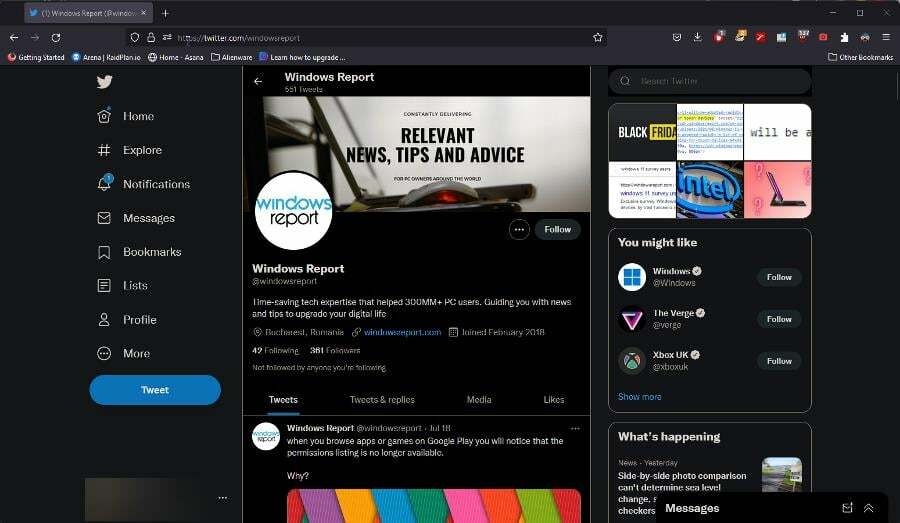
Druga vremena, Firefoxove vlastite sigurnosne mjere stanu na put pa ćete ih morati onemogućiti iako se to ne preporučuje. Također biste trebali provjeriti radi li vaša internetska veza.
Očito, ako vaša internetska veza ne radi, onda se ne možete spojiti na Twitter.
Kako mogu natjerati Twitter da se otvori u Firefoxu?
1. Brisanje predmemorije
- U Firefoxu pritisnite Ctrl, Shift, i Del tipke na tipkovnici za otvaranje Obriši podatke prozor.
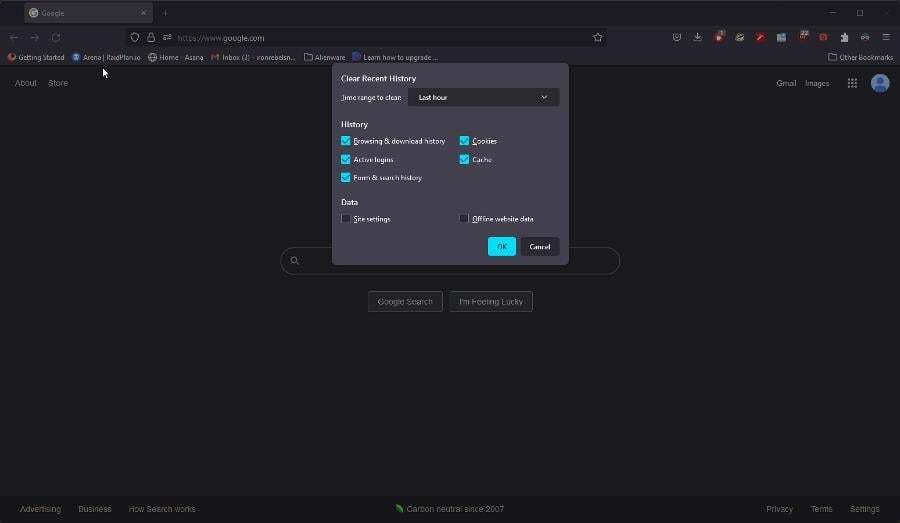
- Provjerite samo okvire pored Kolačići, Predmemorija, i Povijest pregledavanja i preuzimanja su provjereni.
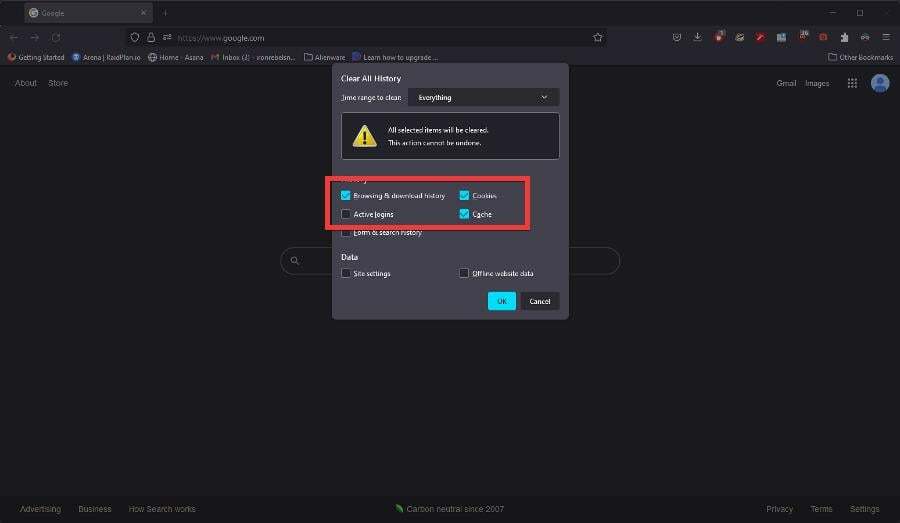
- Postavite svoje Vremenski raspon za brisanje bilo kojem Danas (ako su se problemi počeli događati isti dan) ili Sve.
- Nakon što završite, odaberite U REDU.
- Dajte Firefoxu vremena da sve očisti i vratite se na Twitter da vidite radi li.
2. Onemogući proširenja
- Da biste otkrili koja proširenja uzrokuju probleme, prvo ih morate omogućiti Način rješavanja problema.
- Kliknite na izbornik gumb u gornjem desnom kutu Firefoxa.
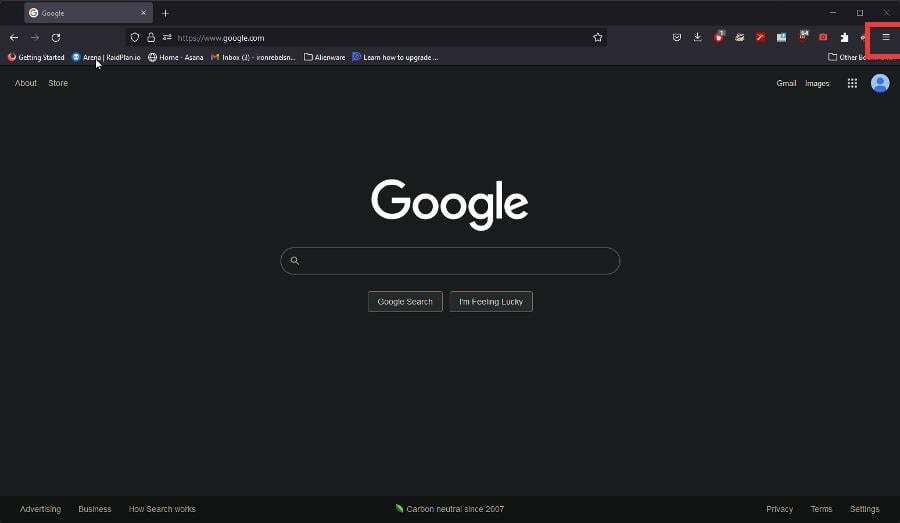
- U izborniku kliknite Pomozite zatim u sljedećem prozoru odaberite Način rješavanja problema.
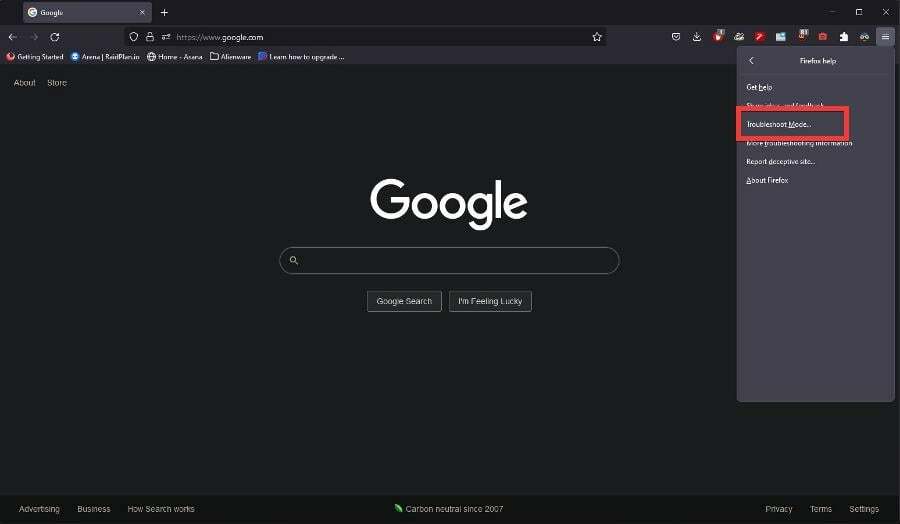
- Pojavit će se mali prozor s pitanjem želite li ponovno pokrenuti Firefox Način rješavanja problema. Ovo će onemogućiti teme, proširenja i druge prilagođene postavke.
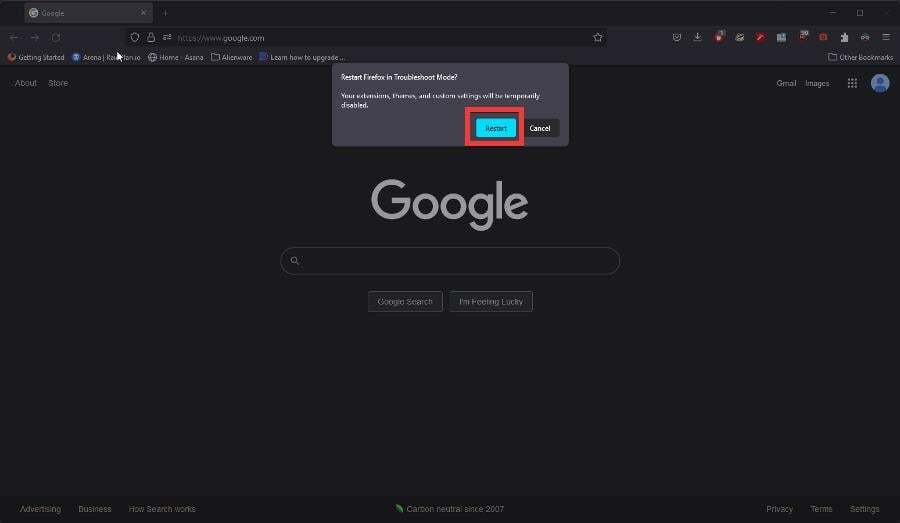
- Dok u Način rješavanja problema, vratite se na Twitter. Ako web stranice rade, onda jedno od proširenja uzrokuje problem.
- Zatvorite Firefox i ponovno ga pokrenite u normalnom načinu rada.
- Upišite o: dodacima u adresnu traku i pritisnite Unesi.
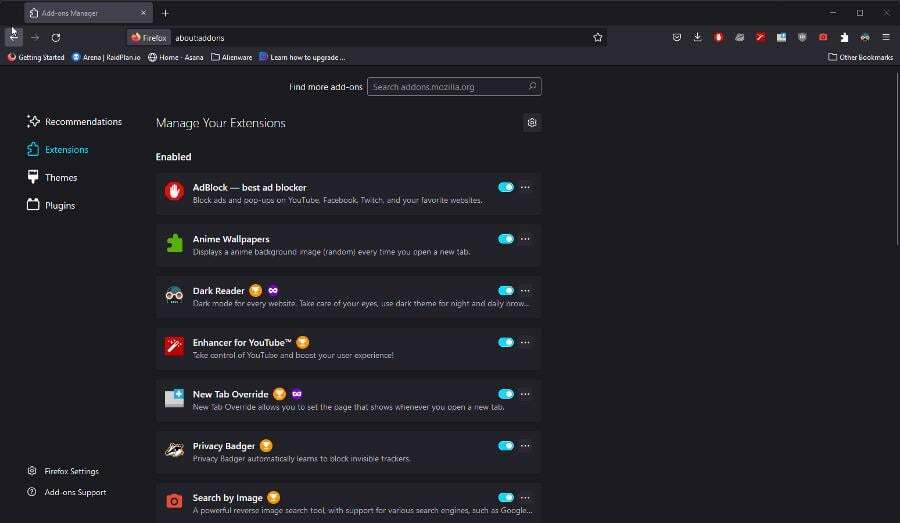
- Na Dodaci stranici, onemogućite sva svoja proširenja.
- Uključite proširenja jedno po jedno i idite na Twitter kao i vi. Pokušavate replicirati problem.
- Ako ustanovite da jedno ili više proširenja uzrokuje problem s Twitterom, kliknite tri točkice i odaberite Ukloniti da ih se riješim.
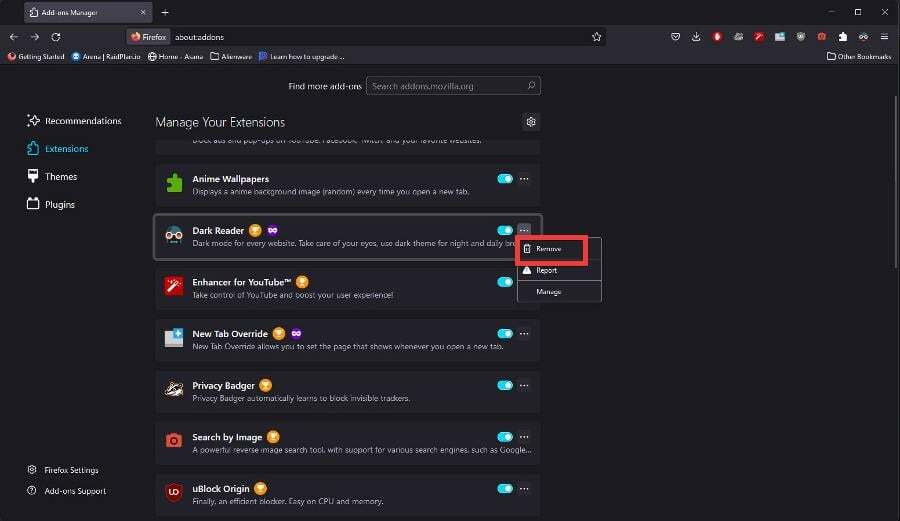
3. Onemogući SmartBlock
- SmartBlock sprječava web stranice trećih strana da koriste skripte za praćenje za praćenje ljudi. Također može uzrokovati probleme s određenim web stranicama, uključujući Twitter, stoga u adresnu traku upišite o: konfiguracija i udario Unesi.
- Pojavit će se stranica upozorenja. Klik Prihvatite rizik i nastavite.
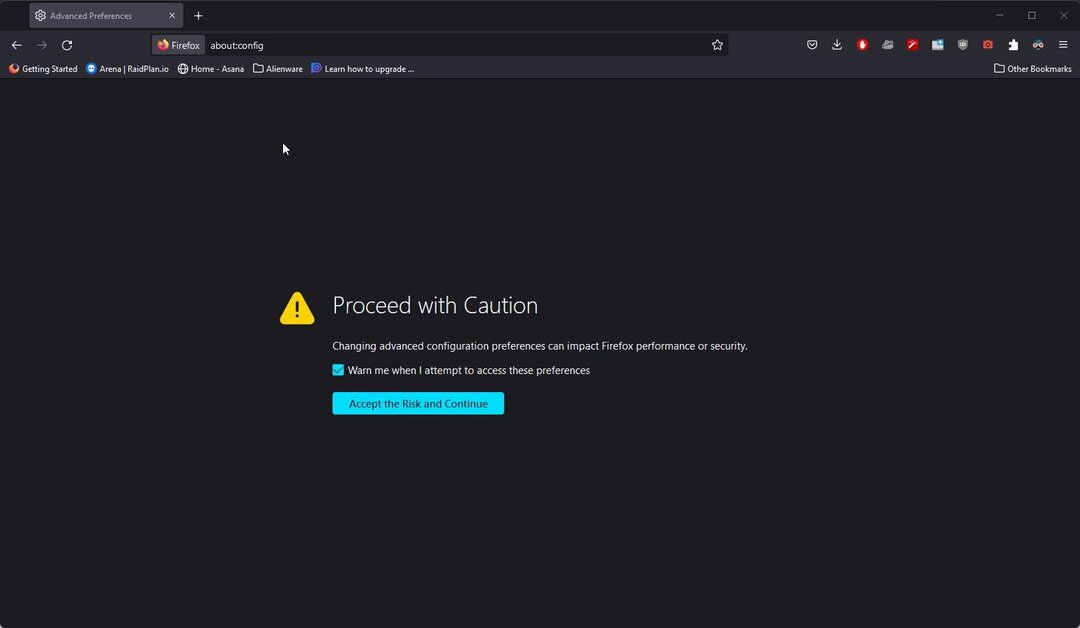
- U traku za pretraživanje postavki upišite extensions.webcompat.enable_shims i udario Unesi.
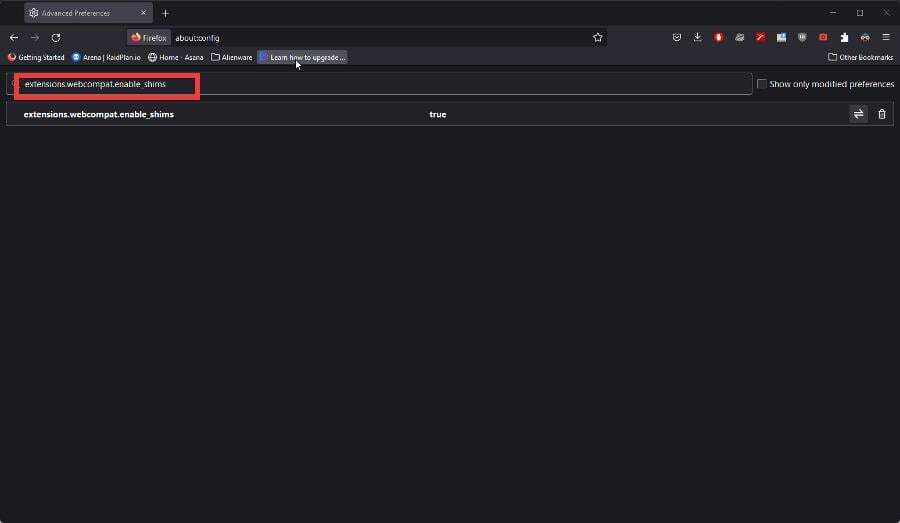
- Pritisnite strelice krajnje desno za prebacivanje pravi u lažno.
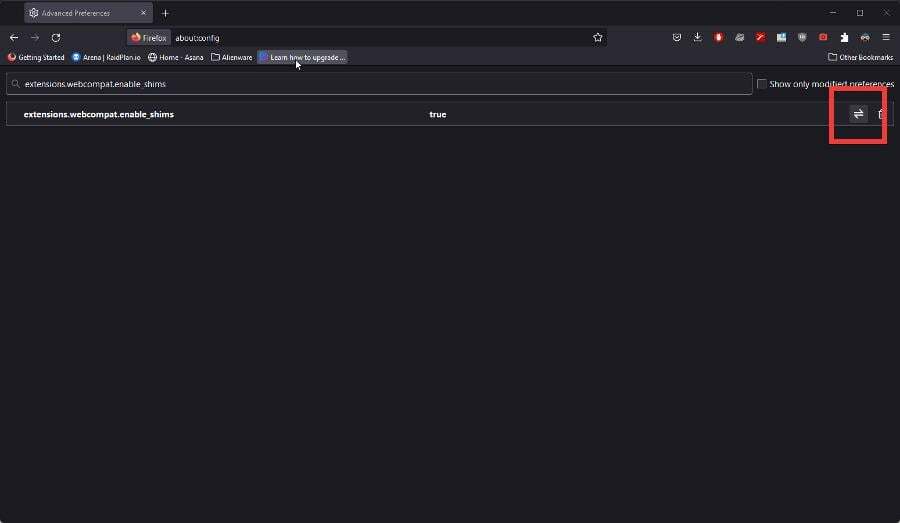
4. Zaštita od praćenja promjena
- U adresnu traku upišite o: postavke#privatnost i udario Unesi.
- Odaberi Standard ako nije odabrano. Ako je već odabrano, kliknite nešto drugo, a zatim kliknite Standard opet.
- Kliknite na Ponovno učitaj sve kartice dugme.
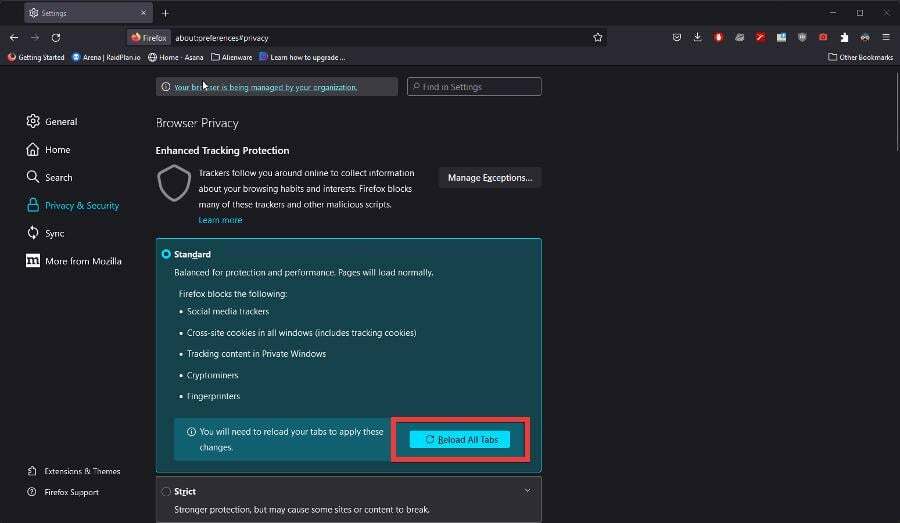
- Učitat će se sve kartice. Vratite se na Twitter i pogledajte radi li stranica sada.
5. Odjavi Twitter
- U adresnu traku upišite o: uslužnim radnicima i udario Unesi.
- Na ovoj novoj stranici pomičite se skroz prema dolje dok ne pronađete Twitter unos.
- Klik Odjavi se ukloniti Twitter iz Uslužni radnici popis.
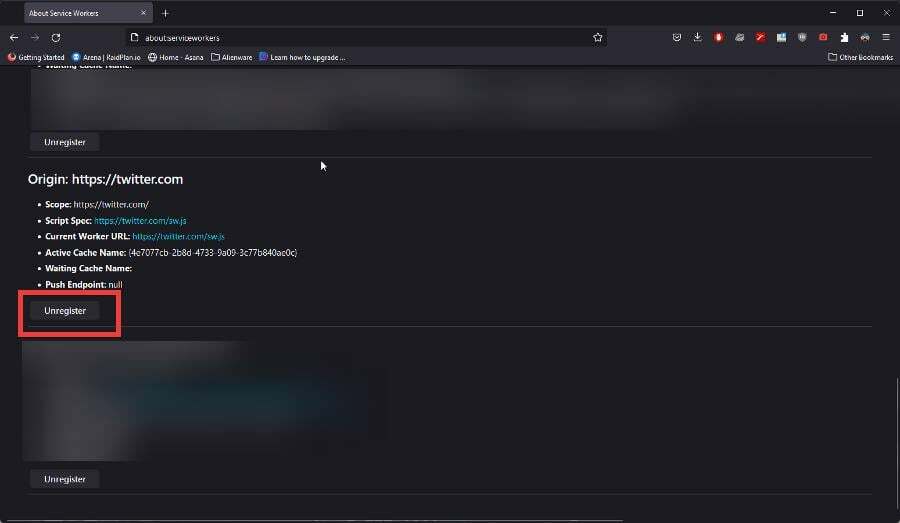
- Twitter će se učitati sljedeći put kada odete tamo.
Zašto se neke web stranice ne otvaraju u Firefoxu?
Za druge web stranice koje se ne otvaraju u Firefoxu, sve se svodi na iste probleme. Loša internetska veza, predmemorija preglednika je puna ili su sigurnosne značajke na putu.
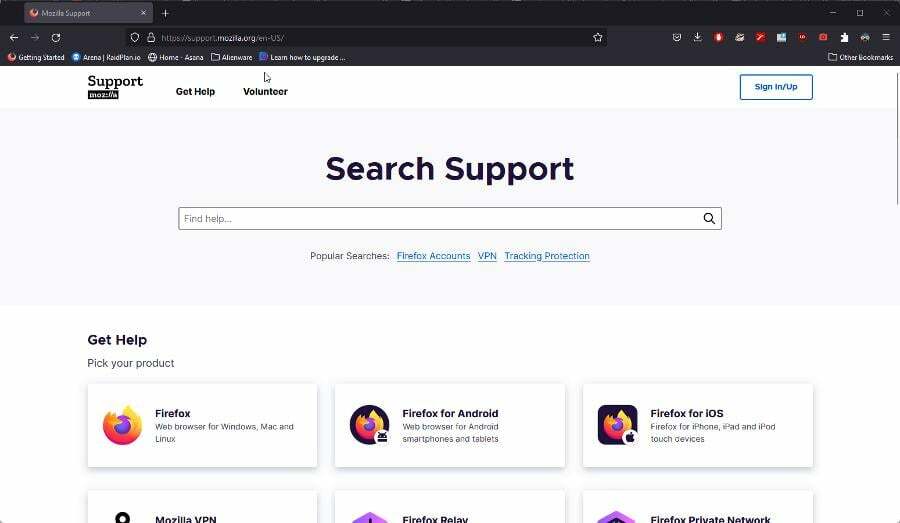
Rješenja za te web stranice potpuno su ista kao u vodiču koji ste upravo pročitali. Brisanje predmemorije i onemogućavanje pravih proširenja riješit će veliku većinu vaših problema.
Mozilla čak ima stranicu na njihovoj podršci web stranica koja govori istu stvar. Kao posljednji pokušaj, možete pokušati ponovno instalirati Firefox. A ako to ne uspije, upotrijebite drugi preglednik.
Slobodno komentirajte ispod ako imate pitanja o gore navedenim postupcima. Nestrpljivi smo pomoći.
 Još uvijek imate problema?Popravite ih ovim alatom:
Još uvijek imate problema?Popravite ih ovim alatom:
- Preuzmite ovaj alat za popravak računala ocijenjen kao izvrstan na TrustPilot.com (preuzimanje počinje na ovoj stranici).
- Klik Započni skeniranje kako biste pronašli probleme sa sustavom Windows koji bi mogli uzrokovati probleme na računalu.
- Klik Popravi sve za rješavanje problema s patentiranim tehnologijama (Ekskluzivni popust za naše čitatelje).
Restoro je preuzeo 0 čitatelja ovog mjeseca.
![Najbrži način označavanja svih kartica u Firefoxu [Vodič za 2022.]](/f/f51903a2207f0b6f859f1060ea2a04ea.png?width=300&height=460)